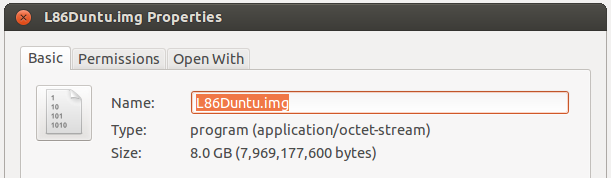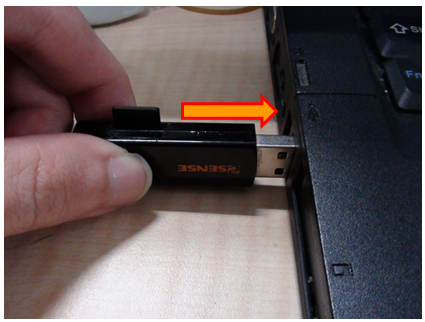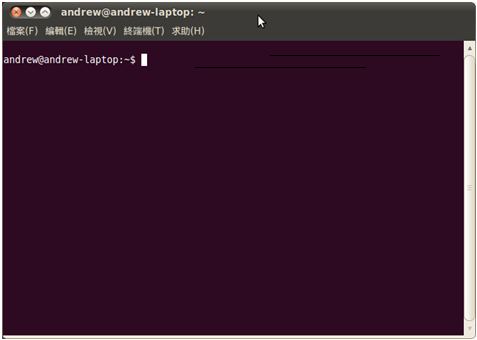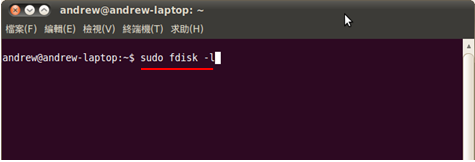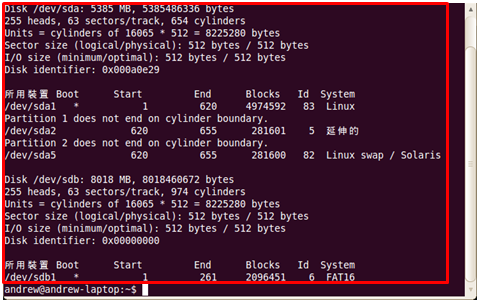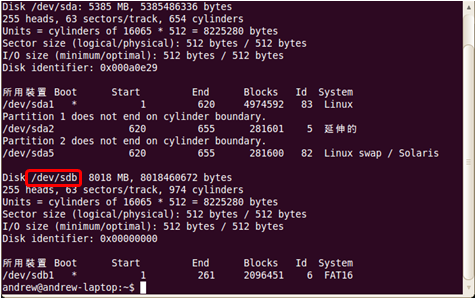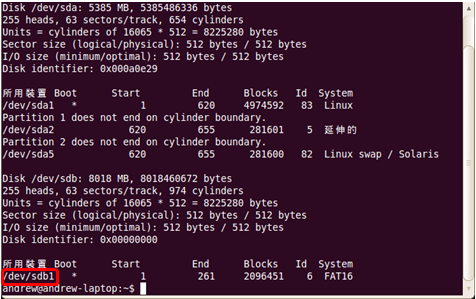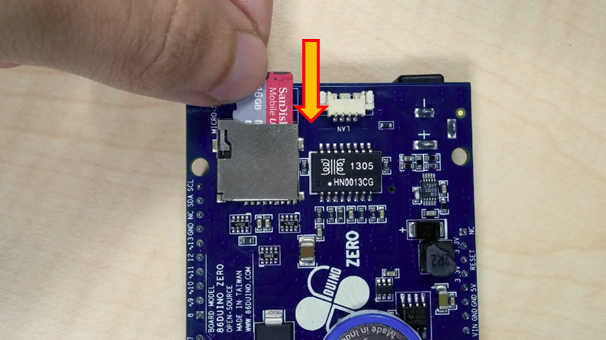L86duntu 安裝方法 (Linux)
本文將以 Ubuntu 為例,介紹 L86duntu 在 Linux 系統下的安裝方法。
事前準備材料
一個適用您的 86Duino 的 SD 卡(容量必須不小於 8GB),建議使用 16GB 的 SD 卡。
一個 SD 讀卡機。
步驟 1
下載最新版本的 L86duntu 壓縮檔。將其解壓縮至您個人電腦的 /tmp 目錄後, 您會看到大小約 8GB 的 L86Duntu.img 檔案。
步驟 2
接下來準備將 L86duntu 燒錄到 SD 卡上。請將您的 SD 卡插上讀卡機,然後將讀卡機插入您的個人電腦:
此時, 您應該可以在桌面上看到讀卡機圖示出現,接下來,請打開終端機視窗:
在終端機中鍵入以下命令:
sudo fdisk -l
您將看到類似下圖的磁碟裝置列表:
請從此列表中找出您的讀卡機裝置(在我們此處的例子,讀卡機是 /dev/sdb):
請記下列表中您的讀卡機之所有分割區代號(在我們此處的例子,讀卡機分割區只有一個,代號是 sdb1):
接下來,我們要卸載讀卡機所有已掛載的分割區,請鍵入以下指令:
sudo umount /dev/sdb1
(假如您的讀卡機上有更多的分割區,請重複上面動作直至所有掛載的分割區都被卸載)
分割區全部卸載後,您可以從桌面上看到讀卡機圖示已被移除。然後,在終端機中鍵入以下指令,將 L86duntu 燒錄到 SD 卡:
dd of=您的讀卡機裝置 if=您的L86Duntu.img路徑 bs=1M
在我們此處的例子中,我們鍵入:dd of=/dev/sdb if=/tmp/L86duntu.img bs=1M
整個燒錄過程大約需要 6 ~ 7 分鐘,請耐心等待(等待時間取決於您的 SD 卡寫入速度)。
燒錄完成後請將 SD 卡拔出讀卡機。
步驟 3
接下來我們使用安裝好 L86duntu 的 SD 卡開機。請將此 SD 卡插入 86Duino 的 SD 卡插槽中,然後將 86Duino 接上電源。
86Duino 通電後會自動偵測 SD 卡,若為可開機之磁碟,則改由 SD 卡開機,而不從內建的 Flash 開機。
若 86Duino 成功由此 SD 卡開機,您將可以透過遠端登入或主機畫面重定向(Console Redirection)功能來操作 L86duntu(詳細步驟請參考 L86duntu 說明網頁 第四、六節)。
當您使用容量比較大的 SD 卡(例如 32GB SD 卡)安裝 L86duntu,您在開機後可能會發現 L86duntu 無法使用 SD 卡的全部容量。這時您可以手動擴展 L86duntu 使用的磁碟空間,方法請參考磁碟空間擴展教學。
The text of the 86Duino reference is licensed under a Creative Commons Attribution-ShareAlike 3.0 License.